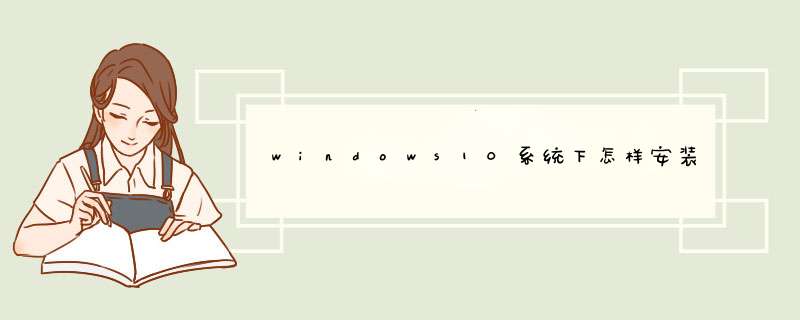
1.ArcGIS10.1安装包:ArcGIS_Desktop_10.1_129026
2.认证服务:Pre-release_license_manage(即本文件夹里的licensemanager))
3.注册机:arcgis10.1KeyGen(可以用10.0的代替)
二、安装步骤
1.(安装前要确保之前版本的RrcGIS已经卸载干净,服务、注册表无残留。)首先安装licensemanager文件夹里的setup,安装完之后立刻停掉服务(很重要)。需要注意的是这里安装的认证服务是要从网上另外下载的,而不是ArcGIS 10.1安装包里自带的ArcGIS 10.0 License Manager,此处与10.0不同。
2.安装执行程序ArcGIS forDesktop。
3.用注册机生成注册码,将它们全部复制下来替换C:\Program Files (x86)\ArcGIS\License10.1\bin\service.txt中的内容,将其中的用户名this_host改为自己的计算机名,如SOLAR-PC。
(注意:service.txt中第二行后面的27000建议改为27001或27002或27003等,这是因为如果你之前安装了其他比如ENVI、ERDAS、VS2010等软件时可能已经占用了27000,这会导致两个软件服务冲突,不能同时打开。)
4.在开始菜单中打开LicenseServer Administrator,启动服务。
5.在开始菜单中打开ArcGISAdministrator,将“许可管理器”中的Not_set改成localhost。
6.大功告成,在ArcGISAdministrator中查看可用性。
说明:以上安装步骤是安装成功以后总结的,故部分界面可能与君不同,请严格按照每一步的描述及红方框的提示安装!
7.如果需要汉化,安装Arcgis10.1Chinese汉化包即可,然后可以在ArcGISAdministrator切换语言。
你完全卸载,重新安装一下,强烈建议安装在C盘,另外先不要着急重启,等所有的设置完成之后检测一下license是否已经通过验证。之后重启。1.安装ArcGIS 10.0 安装包里自带的ArcGIS 10.0 License Manager,安装完之后立刻停掉服务(切记!);
2.将X86文件夹的除AfCore.dll之外的全部文件拷贝到"%PROGRAMFILES%\ArcGIS\License10.0\bin"文件夹内覆盖;
3.用记事本打开"37102011.dat"文件,将“localhost”替换为本地计算机的名称并保存。这个和9.1的安装一样liacense *** 作一样
5.双击"PROGRAMFILES\ArcGIS\License10.0\bin"文件夹内的 LMTools.exe;
6.在 "Service/License file"标签页下选择"Configuration using Services",可以看到“ArcGIS License Manager”栏为绿色显示;
7.切换到"Config Services",在"Service Name"栏中点“ArcGIS License Manager”,在其下面的三个路径选项中,依次切换到lmgrd.exe文件所在位置"PROGRAMFILES\ArcGIS\License10.0\bin";切换到37102011.dat文件所在位置,也应该是在"PROGRAMFILES\ArcGIS\License10.0\bin";debug文件可以是任何地方的文档(可选 *** 作,建议默认位置);
8.选中"Use Services"及"Start Server at Power Up"
欢迎分享,转载请注明来源:内存溢出

 微信扫一扫
微信扫一扫
 支付宝扫一扫
支付宝扫一扫
评论列表(0条)